命名フォーマットの概要と作成方法
本ナレッジでは、ADManager Plusの機能「命名フォーマット」の概要および作成方法を説明します。
・命名フォーマットの概要
・命名フォーマットの作成方法
・自動入力させる方法
命名フォーマットの概要
「命名フォーマット」とは、ユーザー作成/変更時に「ログオン名」を入力/変更することでその他の項目も自動的に入力できる機能です。
「ログオン名」を入力/変更することで自動入力できる項目は以下のとおりです。
自動入力できる項目
- ログオン名(Windows 2000より前)
- フルネーム
- 表示名
- 電子メール
CSVファイルを使用したユーザー作成/変更では、自動入力を利用できません。
命名フォーマットの作成方法
- [管理]タブ→[カスタム設定]→[命名フォーマット]→[フォーマットの追加]をクリックします。
- [フォーマット名]にて、任意の名前を入力します。
- [データの選択]にて、フォーマットを設定します。以下の画像では例として、フォーマットを「ランダム数字(3桁)+ログオン名(最初の2文字のみ)」と設定しています。[フォーマット値]には自動的に値が入力されます
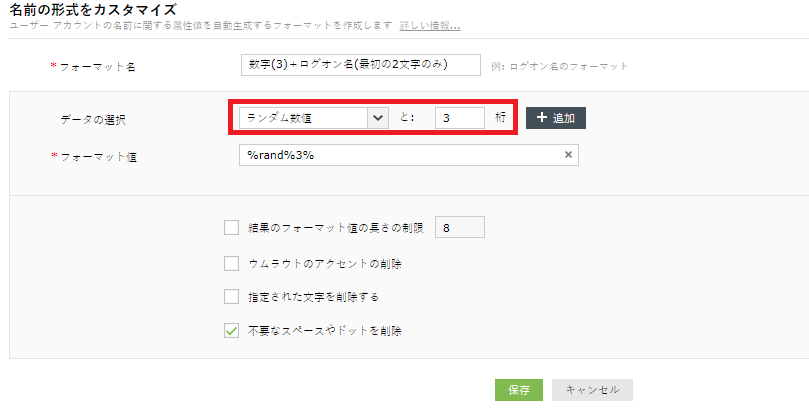
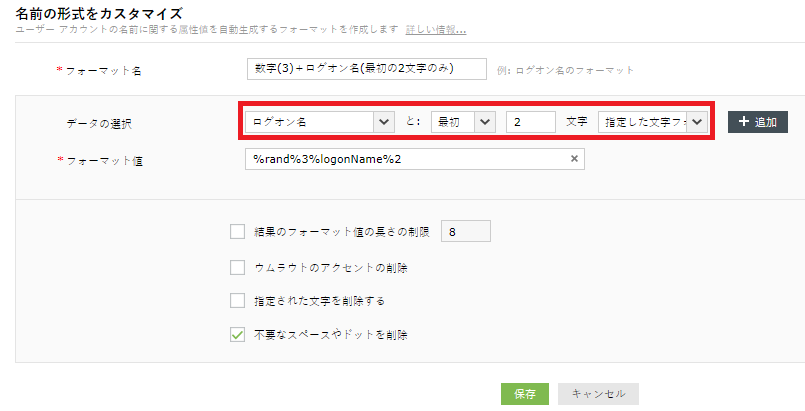
- (本手順は任意です)[詳細の表示]をクリックします。任意でオプションを選択します。各オプションの詳細は以下のとおりです。
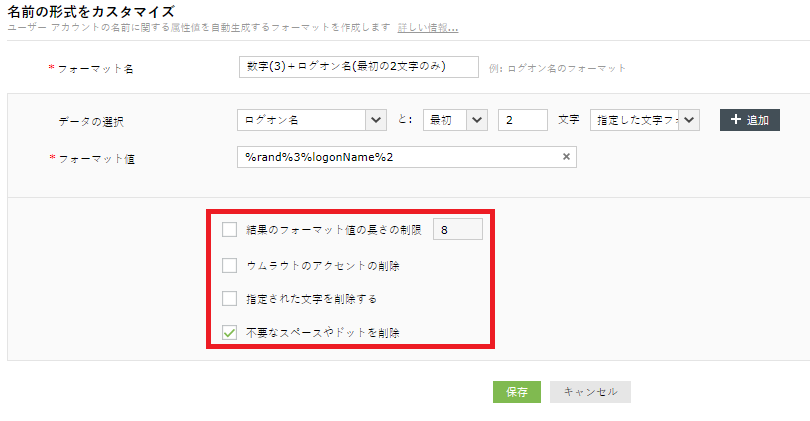
オプション項目の詳細
-
- 結果のフォーマット値の長さの制限
「命名フォーマット値」の文字数を制限します。
「8」と指定した場合、ユーザーは8文字以内の命名フォーマット値を設定できます。
- 結果のフォーマット値の長さの制限
-
- ウムラウトのアクセントの削除
母音を識別するために使用する(¨)を削除する場合のみ使用します(特にドイツ語で使用されます。例:Ä, Ö, Ü)。
- ウムラウトのアクセントの削除
-
- 指定された文字を削除する
こちらは、命名フォーマットに含める特殊文字(アルファベット/数字以外)を削除します。
- 指定された文字を削除する
-
- 不要なスペースやドットを削除
命名フォーマットに含まれる不要なスペース/ドットを削除します。
基本的には、命名フォーマットの先頭または末尾に含まれる不要なスペースが削除されます。
- 不要なスペースやドットを削除
-
- [保存]をクリックします。
手順は以上です。
命名フォーマットを適用できる属性はこちらをご参照ください。
自動入力する方法
以下の流れで設定します。
1.専用のテンプレートを作成
2.作成したテンプレートを作成/変更時に適用する
1.専用のテンプレートを作成
以下では「ユーザーの作成テンプレート」を使用します。
- [AD管理]タブ→[ユーザー管理]→[ユーザーテンプレート]にて、[ユーザーの作成テンプレート]をクリックします。
- [+テンプレートの作成]をクリックします。
- [テンプレート名]を入力します。
- [ログオン名]にて、任意の命名フォーマットを選択します。
- 自動入力させたい項目にて、[ログオン名と同じ]を選択します。
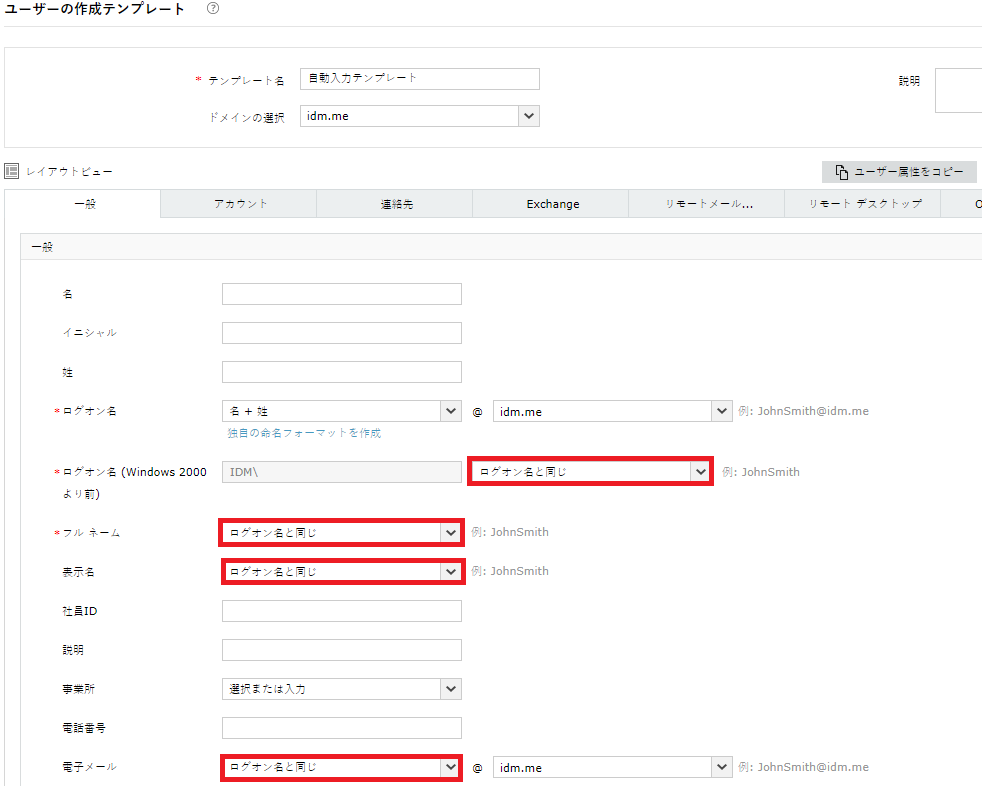
- 必要に応じてその他の項目を設定後、[テンプレートを保存]をクリックします。
2.作成したテンプレートを作成/変更時に適用する
シングルユーザーの作成/変更
- [AD管理]タブ→[ユーザー管理]にて、「シングルユーザーの作成」または「シングルユーザーの変更」をクリックします。
- [選択したテンプレート]にて、作成したテンプレートを選択します。
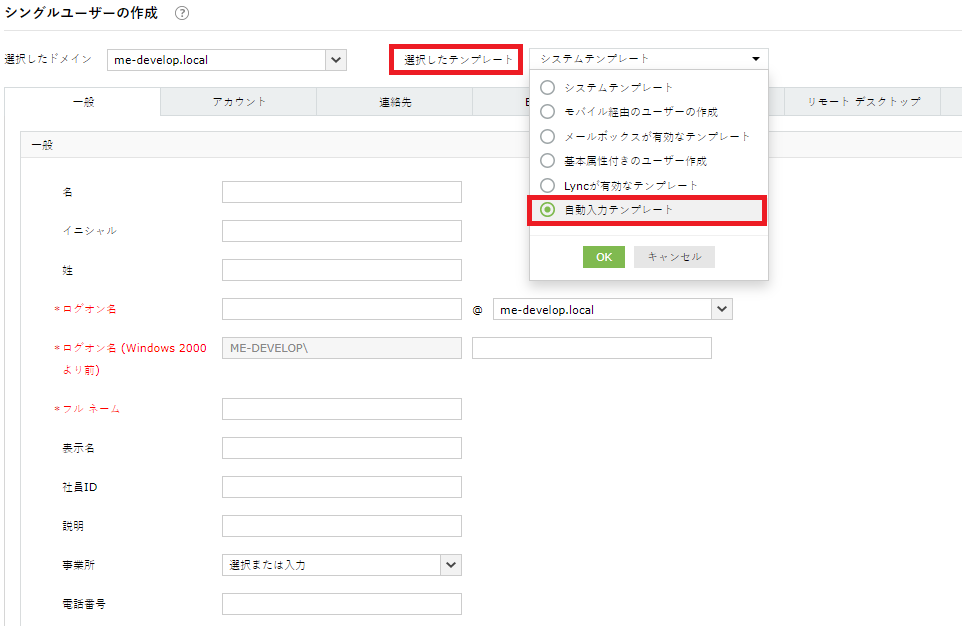
- [ログオン名]に値を入力します。
- 自動入力の対象となるいずれかの項目をクリックします。クリックすることで、自動的に値が入力されます。
- 必要に応じてその他の項目を入力後、[作成]または[変更]をクリックします。
複数ユーザーの作成/変更
- [AD管理]タブ→[ユーザー管理]にて、「複数ユーザーの作成」または「複数ユーザーの変更」をクリックします。
- [選択したテンプレート]にて、作成したテンプレートを選択します。
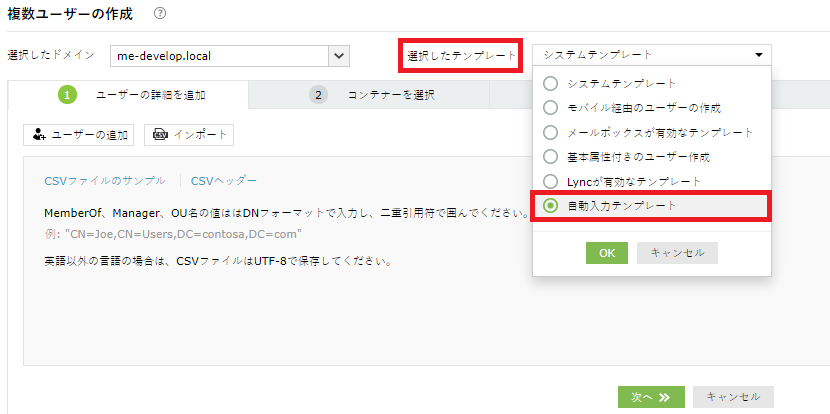
- [ユーザーの追加]をクリックします。
- [ログオン名]に値を入力します。
- 自動入力の対象となるいずれかの項目をクリックします。クリックすることで、自動的に値が入力されます。
- 必要に応じてその他の項目を入力後、[作成]または[変更]をクリックします。
以上です。